スマート スキャンは、ブラウザの脅威、古くなったアプリケーションやドライバ、隠れたウイルス、その他の問題を同時に検出する総合的なスキャンです。スマート スキャン機能の使用方法については、以下のセクションをご参照ください。
スマート スキャンを実行する
- アバスト アンチウイルスを開き、[保護] ▸ [ウイルス スキャン] の順に選択します。
- [スマート スキャンを実行] をクリックします。
- スマート スキャンがブラウザの脅威、古くなったアプリケーション、隠れたウイルスとマルウェア、その他の高度な問題を見つけるためにパソコンをスキャンし終わるまで待ちます。[スキャンを停止] をクリックすると、いつでもスキャンを一時停止できます。
- 問題が見つかった場合は、[すべて解決する] をクリックします。スキャン結果の詳細については、次のセクションを参照してください。
 問題の解決をスキップする場合は、[今回はスキップ] ▸ [スキップ] の順に選択します。
問題の解決をスキップする場合は、[今回はスキップ] ▸ [スキップ] の順に選択します。
- [次へ] をクリックして、スマート スキャンを続行します。
- 任意で、お好みに応じて 2 種類のオプションを設定し、[スマート スキャンを閉じる] を選択します。
 スマート スキャンのスケジュールをカスタマイズするには、[頻度を編集する] をクリックし、お好みに応じて曜日、時刻、頻度を設定します。
スマート スキャンのスケジュールをカスタマイズするには、[頻度を編集する] をクリックし、お好みに応じて曜日、時刻、頻度を設定します。
見つかった問題を解決する
スマート スキャンの各スキャン項目が完了したら、スキャン結果を確認できます。スキャンされた領域の横にある緑のチェック マークは、関連する問題が見つからなかったことを示します。赤い感嘆符は、関連する問題が 1 件以上見つかったことを示します。
次の種類の問題が検出されます。
- ウイルス:PC のセキュリティとパフォーマンスに影響を与える可能性がある、悪意のあるコードを含むファイル。安全でない脅威の横にあるボックスにチェック マークを入れ、[解決]をクリックします。安全でない脅威をすべて選択し、[すべて解決する] をクリックすることをおすすめします。安全でない脅威が見つかった場合、[今回はスキップ]をクリックすることはおすすめしません。
- 保護されていないソフトウェア:お使いのシステムにアクセスするためにハッカーが使用する恐れがある、古くなったソフトウェア。古くなったアプリの横にあるボックスにチェック マークを入れ、[アップデート]をクリックします。または、[今回はスキップ]をクリックして、後で脆弱性を解決します。
- 悪いブラウザ アドオン:通常、ユーザーが気付かないうちにインストールされ、ユーザーのシステムのパフォーマンスに影響を与えるブラウザ拡張機能。アドオンの横にあるボックスにチェック マークを入れ、[削除]をクリックしてブラウザから削除します。または、[今回はスキップ]をクリックして、後で脆弱性を解決します。
- 低機能な検索エンジン:検索結果の精度が低い、またはユーザーのプライバシーを侵害する可能性のあるデフォルトの検索エンジン。検索エンジンの横にあるボックスにチェック マークを入れ、[変更]をクリックします。ドロップダウン メニューを使用して新しい検索エンジンを選択し、[変更]をクリックして確定します。または、[今回はスキップ]をクリックして、後で脆弱性を解決します。
- ネットワークの問題:ルーターやネットワーク デバイスへの攻撃につながる恐れのあるネットワークの脆弱性。安全でない脅威の横にあるボックスにチェック マークを入れ、[解決]をクリックします。または、[今回はスキップ]をクリックして、後で脆弱性を解決します。
- パフォーマンスの問題:不要なファイルやアプリなどのアイテム、または PC の操作に干渉する可能性がある設定の問題。安全でない脅威の横にあるボックスにチェック マークを入れ、[解決]をクリックします。または、[今回はスキップ]をクリックして、後で脆弱性を解決します。
- 古くなったドライバ:クラッシュの原因になったり、パソコンのパフォーマンスを遅くしたりする可能性がある、古くなったドライバや脆弱なドライバ。[すべて解決する] をクリックしてドライバを更新することをおすすめします。または、[今回はスキップ] をクリックして、後で問題を解決します。
一部の検出項目については、解決にアバスト プレミアム セキュリティのライセンスが必要になる場合があります。
スマート スキャン設定の調整
- アバスト アンチウイルスを開き、
☰[メニュー] ▸ [設定] の順に移動します。
- [保護] ▸ [スマート スキャン] の順に選択します。
- 次のオプションが利用可能です。
- [スマート スキャンを自動継続する]: ボックスにチェックマークを付けると、スマート スキャンで問題が見つからなかった場合に自動的に次のスキャンが継続されます。それ以外ではチェックをはずします。
- [スマート スキャンの自動スケジュール]: [頻度]、[日にち]、および [開始時刻] を選択して、スマート スキャンのスケジュールを設定します。
その他の推奨事項
アバスト アンチウイルスのスキャンについての詳細は、次の記事をご参照ください。
- アバスト アンチウイルスでの未完了なスキャン
- アバスト アンチウイルスのスキャンからの、特定のファイルまたはWebサイトの除外
- アバスト アンチウイルスでのカスタム スキャンの作成
- アバスト アンチウイルスでのスキャン履歴の確認
- アバストウイルス スキャン設定の調整
- アバスト プレミアム セキュリティ
- アバスト 無料アンチウイルス
- Windows
アップデート日: 2025年01月16日










